Sambungkan ke Komputer
Tombol G UF menu jaringan
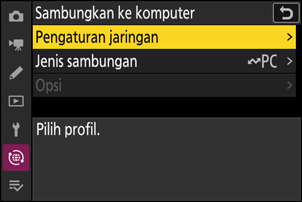
Pengaturan Jaringan
Tambahkan profil jaringan kamera. Item ini juga dapat digunakan untuk memilih dari profil jaringan yang ada.
Buat Profil
Buat profil jaringan baru (0LAN Nirkabel, Sambungan Eternet).
- Apabila lebih dari satu profil telah ada, Anda dapat menekan J untuk memilih profil dan sambungkan ke jaringan yang dipilih.
- Untuk mengubah profil sekarang, sorot profil dan tekan 2.
| Opsi | Deskripsi |
|---|---|
| [Umum] |
|
| [Nirkabel] |
Menampilkan pengaturan koneksi untuk koneksi ke jaringan nirkabel.
|
| [TCP/IP] |
Menyetel pengaturan TCP/IP bagi sambungan infrastruktur. Alamat IP diperlukan.
|
Salin ke/dari Kartu
Bagikan profil jaringan.
- Jika dua kartu memori dimasukkan, profil akan disalin ke dan dari kartu di Slot 1.
| Opsi | Deskripsi |
|---|---|
| [Salin profil dari kartu] | Menyalin profil dari akar direktori kartu memori ke daftar profil kamera. |
| [Salin profil ke kartu] |
Salin profil dari kamera ke kartu memori. Sorot profil dan tekan J untuk menyalin kartu memori.
|
Akhiri Sambungan Saat Ini
Akhiri koneksi ke jaringan saat ini.
Jenis Sambungan
Pilih mode pengoperasian untuk digunakan saat kamera terhubung ke jaringan.
| Opsi | Deskripsi |
|---|---|
| [Transfer gambar] | Upload foto ke komputer saat diambil atau unggah gambar yang ada dari kartu memori kamera. |
| [Kontrol kamera] | Menggunakan Camera Control Pro 2 (tersedia terpisah) atau perangkat lunak NX Tether gratis untuk mengontrol kamera dan mengambil gambar dari jarak jauh menggunakan komputer. |
Opsi
Setel pengaturan upload.
Upload Otomatis
Pilih [ON] untuk menandai gambar baru seiring pengambilan.
- Upload memulai hanya setelah foto direkam ke kartu memori. Pastikan kartu memori dimasukkan ke dalam kamera.
- Video tidak akan diupload secara otomatis saat perekaman selesai. Melainkan harus diupload dari tampilan playback (0Memilih Gambar untuk Upload).
Hapus Setelah Di-upload
Pilih [ON] untuk menghapus foto dari kartu memori kamera secara otomatis setelah upload selesai.
- File yang ditandai untuk transfer sebelum Anda memilih [ON] tidak dihapus.
- Penghapusan dapat tertunda di sejumlah pengoperasian kamera.
Upload RAW + JPEG Sebagai
Saat mengupload gambar RAW + JPEG, pilih apakah mengupload baik file NEF (RAW) maupun JPEG atau hanya salinan JPEG.
- Saat [RAW Slot 1 - JPEG Slot 2] dipilih bagi [Fungsi kartu di Slot 2] di menu pemotretan foto, opsi terpilih bagi [Upload RAW + JPEG sebagai] berlaku hanya ke foto yang diupload secara otomatis dengan memilih [ON] untuk [Upload Otomatis].
Pemilihan Slot JPEG + JPEG
Memilih slot sumber bagi upload otomatis saat mengambil gambar dengan [JPEG Slot 1 - JPEG Slot 2] terpilih bagi [Fungsi kartu di Slot 2] di menu pemotretan foto.
Upload Film RAW Sebagai
Saat mengupload bidikan film dengan [N-RAW 12-bit (NEV)] atau [ProRes RAW HQ 12-bit (MOV)] dipilih untuk [Jenis file film] di menu perekaman film, pilih apakah ingin mengupload file RAW dan MP4 atau hanya salinan MP4.
Upload Folder
Tandai semua foto dalam folder yang dipilih untuk diupload. Penandaan akan diterapkan ke semua foto, terlepas dari apakah foto tersebut telah diupload sebelumnya.
Video tidak akan ditandai untuk diupload. Melainkan harus diupload dari tampilan playback.
Batalkan Pilih Semua?
Hapus tanda upload dari semua gambar. Gambar upload dengan ikon “mengirim” akan segera dihilangkan.
